OPEL INSIGNIA 2015.5 Прирачник за инфозабавата
Manufacturer: OPEL, Model Year: 2015.5, Model line: INSIGNIA, Model: OPEL INSIGNIA 2015.5Pages: 163, PDF Size: 2.71 MB
Page 21 of 163
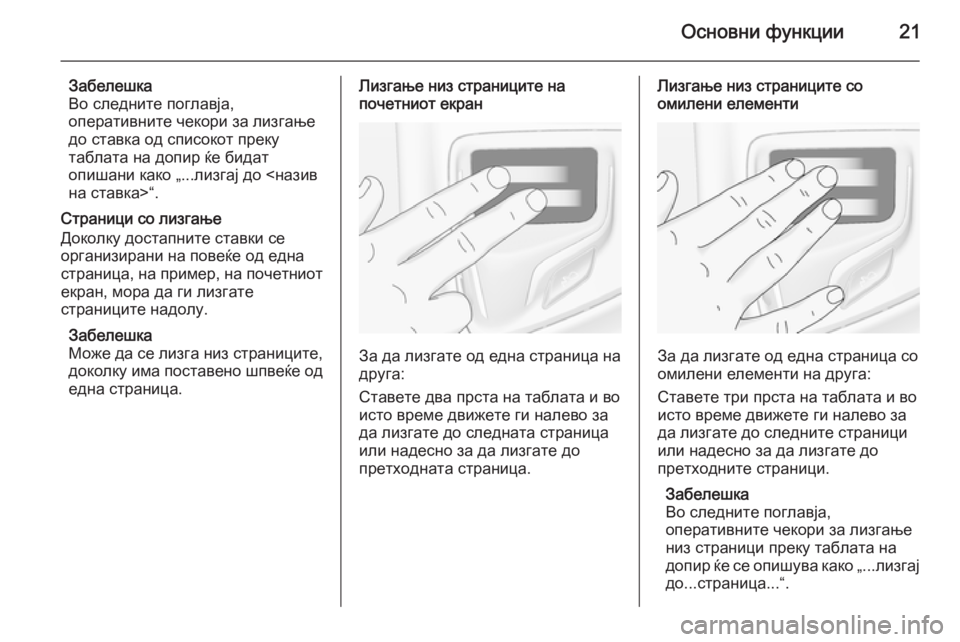
Основни функции21
Забелешка
Во следните поглавја,
оперативните чекори за лизгање
до ставка од списокот преку
таблата на допир ќе бидат
опишани како „...лизгај до <назив на ставка>“.
Страници со лизгање
Доколку достапните ставки се
организирани на повеќе од една
страница, на пример, на почетниот
екран, мора да ги лизгате
страниците надолу.
Забелешка
Може да се лизга низ страниците, доколку има поставено шпвеќе од
една страница.Лизгање низ страниците на
почетниот екран
За да лизгате од една страница на
друга:
Ставете два прста на таблата и во
исто време движете ги налево за
да лизгате до следната страница
или надесно за да лизгате до
претходната страница.
Лизгање низ страниците со
омилени елементи
За да лизгате од една страница со
омилени елементи на друга:
Ставете три прста на таблата и во исто време движете ги налево за
да лизгате до следните страници
или надесно за да лизгате до
претходните страници.
Забелешка
Во следните поглавја,
оперативните чекори за лизгање
низ страници преку таблата на
допир ќе се опишува како „...лизгај до...страница...“.
Page 22 of 163
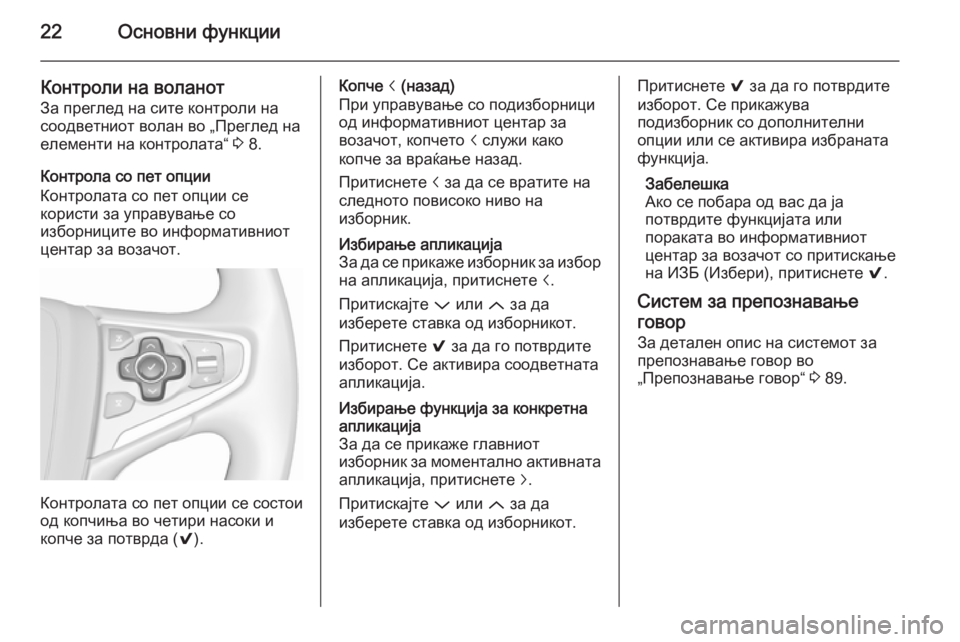
22Основни функции
Контроли на воланот
За преглед на сите контроли на
соодветниот волан во „Преглед на
елементи на контролата“ 3 8.
Контрола со пет опции
Контролата со пет опции се
користи за управување со
изборниците во информативниот
центар за возачот.
Контролата со пет опции се состои
од копчиња во четири насоки и
копче за потврда ( 9).
Копче i (назад)
При управување со подизборници
од информативниот центар за
возачот, копчето i служи како
копче за враќање назад.
Притиснете i за да се вратите на
следното повисоко ниво на
изборник.Избирање апликација
За да се прикаже изборник за избор
на апликација, притиснете i.
Притискајте P или Q за да
изберете ставка од изборникот.
Притиснете 9 за да го потврдите
изборот. Се активира соодветната
апликација.Избирање функција за конкретна
апликација
За да се прикаже главниот
изборник за моментално активната апликација, притиснете j.
Притискајте P или Q за да
изберете ставка од изборникот.Притиснете 9 за да го потврдите
изборот. Се прикажува
подизборник со дополнителни
опции или се активира избраната
функција.
Забелешка
Ако се побара од вас да ја
потврдите функцијата или
пораката во информативниот
центар за возачот со притискање
на ИЗБ (Избери), притиснете 9.
Систем за препознавање
говор За детален опис на системот за
препознавање говор во
„Препознавање говор“ 3 89.
Page 23 of 163
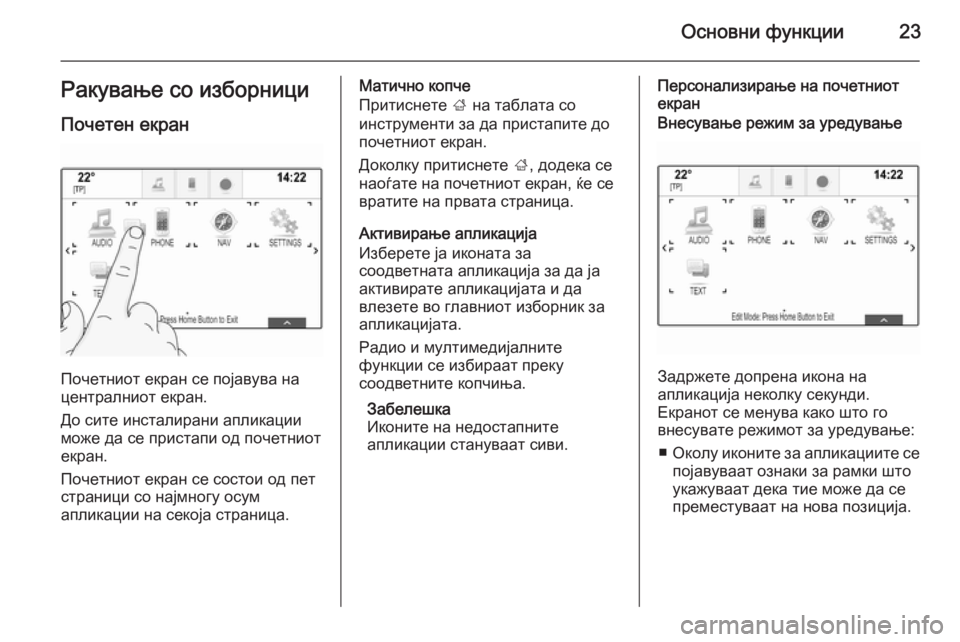
Основни функции23Ракување со изборници
Почетен екран
Почетниот екран се појавува на
централниот екран.
До сите инсталирани апликации може да се пристапи од почетниотекран.
Почетниот екран се состои од пет
страници со најмногу осум
апликации на секоја страница.
Матично копче
Притиснете ; на таблата со
инструменти за да пристапите до
почетниот екран.
Доколку притиснете ;, додека се
наоѓате на почетниот екран, ќе се вратите на првата страница.
Активирање апликација
Изберете ја иконата за
соодветната апликација за да ја
активирате апликацијата и да
влезете во главниот изборник за
апликацијата.
Радио и мултимедијалните
функции се избираат преку
соодветните копчиња.
Забелешка
Иконите на недостапните
апликации стануваат сиви.Персонализирање на почетниот
екранВнесување режим за уредување
Задржете допрена икона на
апликација неколку секунди.
Екранот се менува како што го
внесувате режимот за уредување:
■ Околу иконите за апликациите се
појавуваат ознаки за рамки што
укажуваат дека тие може да се
преместуваат на нова позиција.
Page 24 of 163

24Основни функции
■ Се прикажува таблата соапликации (видете во
продолжение).
■ Кога лизгате, се појавува празна страница на почетниот екран на
најдесната позиција за страница, за да може да се уредува новата
страница.Излез од режим за уредување
Системот автоматски излегува од
режимот за уредување по неколку
секунди неактивност.
За веднаш да излезете од режимот
за уредување, притиснете ; на
таблата со инструменти.Префрлање икони
За влез во режимот за уредување,
видете „Влез во режим за
уредување“ погоре.
Повлечете ја иконата што сакате
да ја префрлите на нова положба.
Отпуштете ја иконата на
соодветната локација.Табла со апликации
Таблата со апликации се наоѓа на
горниот средишен дел од екранот и
до неа може да се пристапи од сите главни изборници.
Во една табла со апликации може
да се зачуваат три до пет икони за апликации.
Некои икони за апликаии
динамично се приспособуваат кон
моменталната состојба, на пример, укажуваат на пропуштен
телефонски повик.
Активирање апликација
Изберете ја иконата за
соодветната апликација за да ја
активирате апликацијата и да
влезете во главниот изборник за
апликацијата.
Забелешка
Иконите на недостапните
апликации стануваат сиви.
Персонализирање на таблата со
апликацииДодавање икони на таблата со
апликации
За влез во режимот за уредување,
видете „Влез во режим за
уредување“ погоре.
Page 25 of 163

Основни функции25
Повлечете ја иконата за саканата
апликација на таблата со
апликации. Почетниот екран се
менува во мала икона за таблата
со апликации.
Отпуштете ја иконата на
соодветната локација.
Ако веќе има пет икони на таблата
со апликации и се додава нова
икона, една од постојните икони ќе
биде заменета.
Повлечете ја новата икона на
позицијата од постојната икона што сакате да ја замените. Постојната
икона станува бледо сива што
укажува дека е отстранета.
Отпуштете ја новата икона за да ја
зачувате на соодветната локација.Отстранување икони од таблата со
апликации
За влез во режимот за уредување,
видете „Влез во режим за
уредување“ погоре.
Повлечете ја иконата на
соодветната апликација од
таблата со апликации и отпуштететја каде било на екранот.
Апликацијата се отстранува од
таблата со апликации.
Интерактивна лента за избор
Интерактивната лента за избор се
наоѓа на долниот дел од екранот и
до неа може да се пристапи од сите главни изборници.
Преку интерактивната лента за
избор може да ги менувате
различните прегледи во рамки на
една апликација или да
извршувате конкретни активности,
на пример, да отпочнете сесија за
препознавање говор.
Активирање на уште една картичка
Изберете го односното екранско
копче на интерактивната лента за
избор за да смените нов преглед
или да извршите активност.
Забелешка
Доколку функциката не е
моментално достапна во
изборникот, односната икона на
интерактивната лента за избор
станува сива.
Прикажување на интерактивната лента за избор
Кога работите со екранските
копчиња во главниот изборник,
интерактивната лента за избор
често се минимизира.
За прикажување на
интерактивната лента за избор,
изберете n на долниот дел од
екранот.
Пораки
Во случај на системски настан,
пред да ја извршите системската
функција или поради надворешен
фактор, на пример, телефонски
повик, се појавува порака.
Page 26 of 163
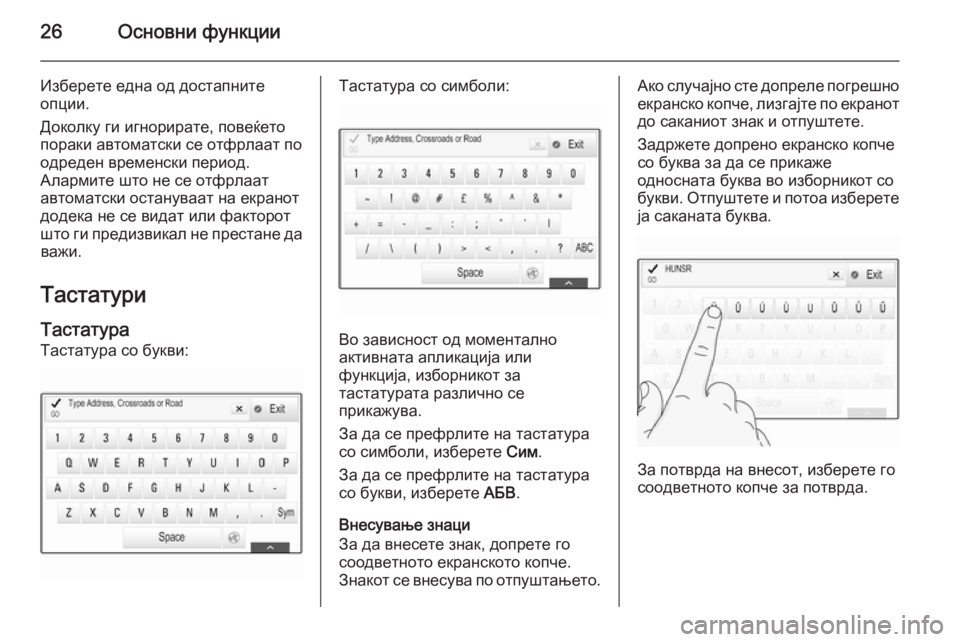
26Основни функции
Изберете една од достапните
опции.
Доколку ги игнорирате, повеќето
пораки автоматски се отфрлаат по
одреден временски период.
Алармите што не се отфрлаат
автоматски остануваат на екранот
додека не се видат или факторот
што ги предизвикал не престане да важи.
Тастатури
Тастатура
Тастатура со букви:Тастатура со симболи:
Во зависност од моментално
активната апликација или
функција, изборникот за
тастатурата различно се
прикажува.
За да се префрлите на тастатура
со симболи, изберете Сим.
За да се префрлите на тастатура
со букви, изберете АБВ.
Внесување знаци
За да внесете знак, допрете го
соодветното екранското копче.
Знакот се внесува по отпуштањето.
Ако случајно сте допреле погрешно
екранско копче, лизгајте по екранот до саканиот знак и отпуштете.
Задржете допрено екранско копче со буква за да се прикаже
односната буква во изборникот со букви. Отпуштете и потоа изберете ја саканата буква.
За потврда на внесот, изберете го
соодветното копче за потврда.
Page 27 of 163
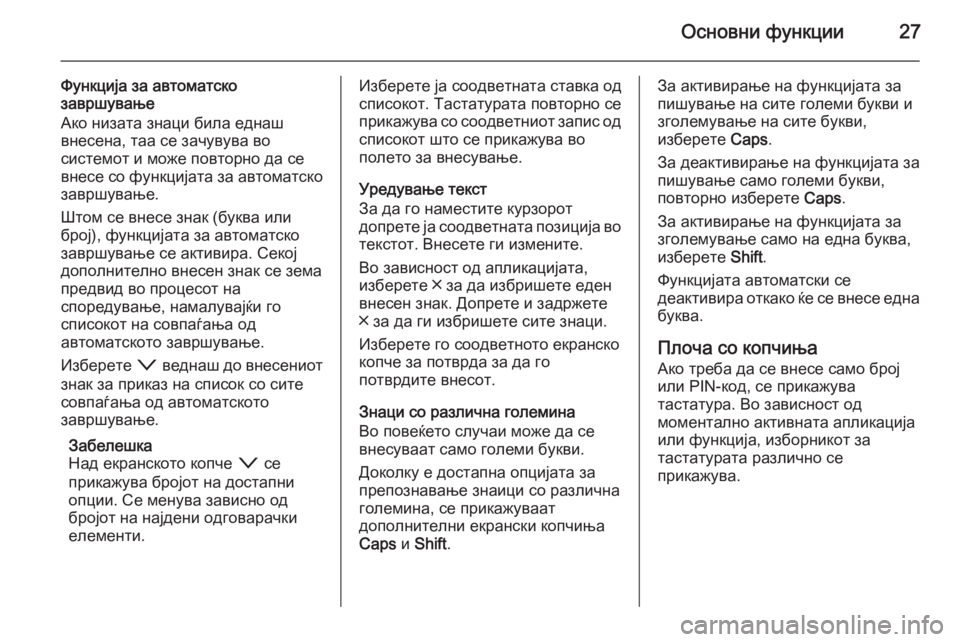
Основни функции27
Функција за автоматско
завршување
Ако низата знаци била еднаш
внесена, таа се зачувува во
системот и може повторно да се
внесе со функцијата за автоматско завршување.
Штом се внесе знак (буква или
број), функцијата за автоматско
завршување се активира. Секој дополнително внесен знак се зема
предвид во процесот на
споредување, намалувајќи го
списокот на совпаѓања од
автоматското завршување.
Изберете o веднаш до внесениот
знак за приказ на список со сите
совпаѓања од автоматското
завршување.
Забелешка
Над екранското копче o се
прикажува бројот на достапни
опции. Се менува зависно од
бројот на најдени одговарачки
елементи.Изберете ја соодветната ставка од
списокот. Тастатурата повторно се
прикажува со соодветниот запис од
списокот што се прикажува во
полето за внесување.
Уредување текст
За да го наместите курзорот
допрете ја соодветната позиција во текстот. Внесете ги измените.
Во зависност од апликацијата,
изберете ╳ за да избришете еден
внесен знак. Допрете и задржете
╳ за да ги избришете сите знаци.
Изберете го соодветното екранско
копче за потврда за да го
потврдите внесот.
Знаци со различна големина
Во повеќето случаи може да се
внесуваат само големи букви.
Доколку е достапна опцијата за препознавање знаици со различна
големина, се прикажуваат
дополнителни екрански копчиња
Caps и Shift .За активирање на функцијата за
пишување на сите големи букви и
зголемување на сите букви,
изберете Caps.
За деактивирање на функцијата за
пишување само големи букви,
повторно изберете Сарѕ.
За активирање на функцијата за зголемување само на една буква,
изберете Shift.
Функцијата автоматски се
деактивира откако ќе се внесе една
буква.
Плоча со копчињаАко треба да се внесе само број
или PIN-код, се прикажува
тастатура. Во зависност од
моментално активната апликација
или функција, изборникот за
тастатурата различно се
прикажува.
Page 28 of 163
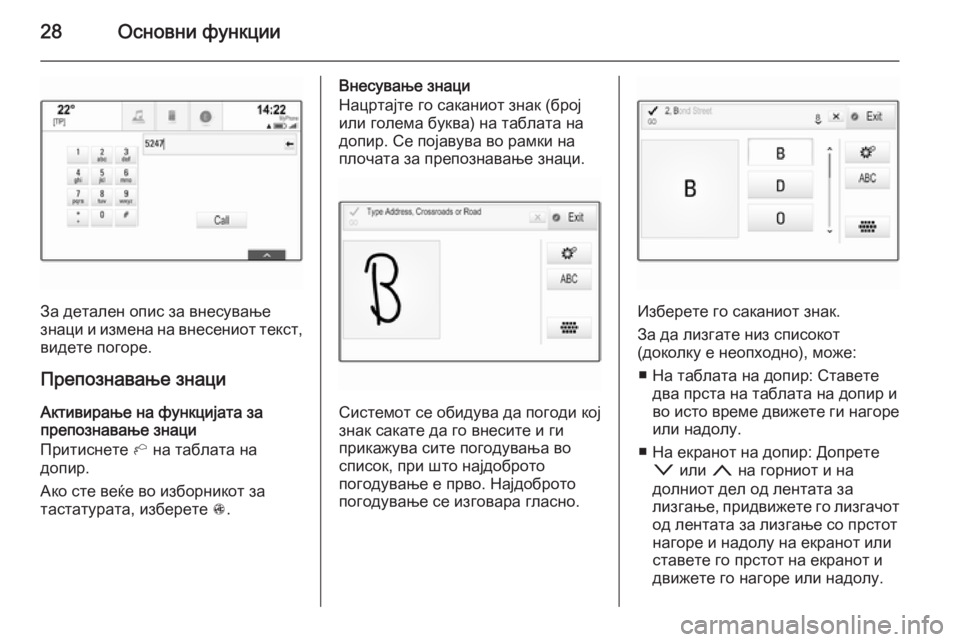
28Основни функции
За детален опис за внесување
знаци и измена на внесениот текст,
видете погоре.
Препознавање знаци
Активирање на функцијата за
препознавање знаци
Притиснете h на таблата на
допир.
Ако сте веќе во изборникот за
тастатурата, изберете s.
Внесување знаци
Нацртајте го саканиот знак (број
или голема буква) на таблата на
допир. Се појавува во рамки на
плочата за препознавање знаци.
Системот се обидува да погоди кој
знак сакате да го внесите и ги
прикажува сите погодувања во
список, при што најдоброто
погодување е прво. Најдоброто
погодување се изговара гласно.
Изберете го саканиот знак.
За да лизгате низ списокот
(доколку е неопходно), може:
■ На таблата на допир: Ставете два прста на таблата на допир и
во исто време движете ги нагоре или надолу.
■ На екранот на допир: Допрете o или n на горниот и на
долниот дел од лентата за
лизгање, придвижете го лизгачот од лентата за лизгање со прстот
нагоре и надолу на екранот или
ставете го прстот на екранот и
движете го нагоре или надолу.
Page 29 of 163
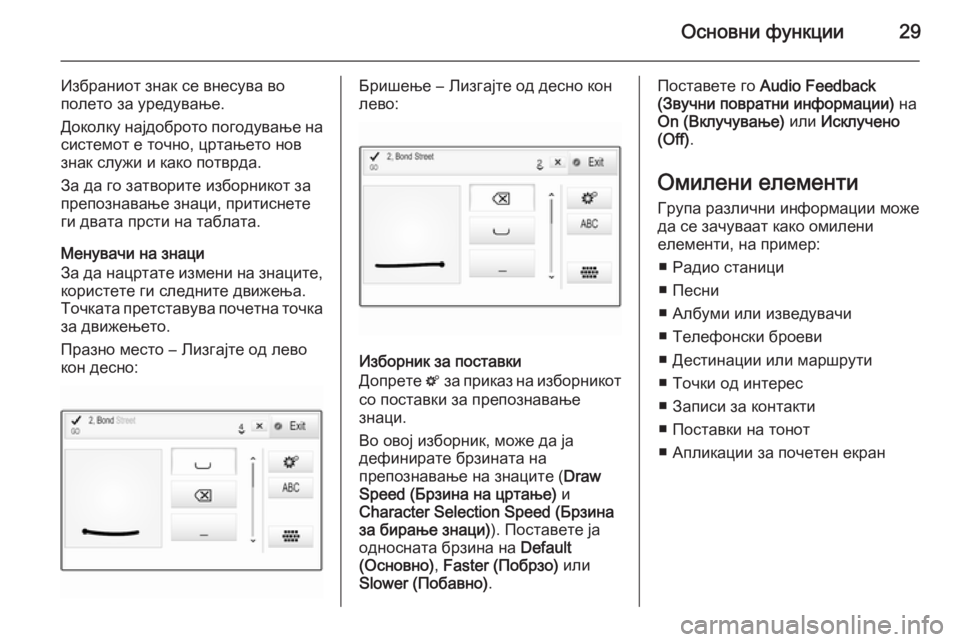
Основни функции29
Избраниот знак се внесува во
полето за уредување.
Доколку најдоброто погодување на системот е точно, цртањето нов
знак служи и како потврда.
За да го затворите изборникот за
препознавање знаци, притиснете
ги двата прсти на таблата.
Менувачи на знаци
За да нацртате измени на знаците,
користете ги следните движења.
Точката претставува почетна точка
за движењето.
Празно место ― Лизгајте од лево
кон десно:Бришење ― Лизгајте од десно кон
лево:
Изборник за поставки
Допрете t за приказ на изборникот
со поставки за препознавање
знаци.
Во овој изборник, може да ја
дефинирате брзината на
препознавање на знаците ( Draw
Speed (Брзина на цртање) и
Character Selection Speed (Брзина
за бирање знаци) ). Поставете ја
односната брзина на Default
(Основно) , Faster (Побрзо) или
Slower (Побавно) .
Поставете го Audio Feedback
(Звучни повратни информации) на
On (Вклучување) или Исклучено
(Off) .
Омилени елементи Група различни информации може
да се зачуваат како омилени
елементи, на пример:
■ Радио станици
■ Песни
■ Албуми или изведувачи
■ Телефонски броеви
■ Дестинации или маршрути
■ Точки од интерес
■ Записи за контакти
■ Поставки на тонот
■ Апликации за почетен екран
Page 30 of 163
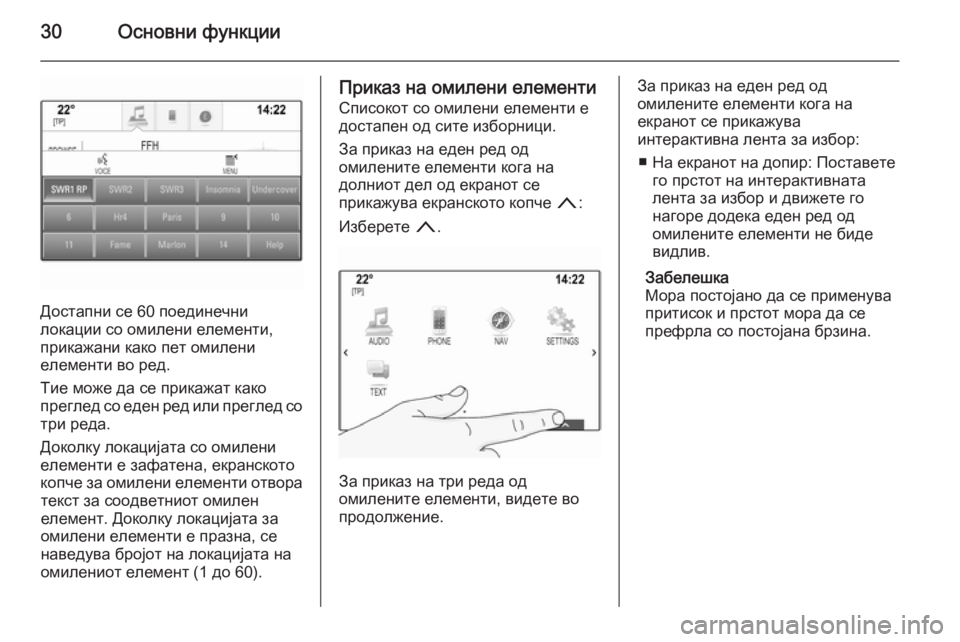
30Основни функции
Достапни се 60 поединечни
локации со омилени елементи,
прикажани како пет омилени
елементи во ред.
Тие може да се прикажат како
преглед со еден ред или преглед со три реда.
Доколку локацијата со омилени
елементи е зафатена, екранското
копче за омилени елементи отвора текст за соодветниот омилен
елемент. Доколку локацијата за
омилени елементи е празна, се
наведува бројот на локацијата на
омилениот елемент (1 до 60).
Приказ на омилени елементи
Списокот со омилени елементи е
достапен од сите изборници.
За приказ на еден ред од
омилените елементи кога на
долниот дел од екранот се
прикажува екранското копче n:
Изберете n.
За приказ на три реда од
омилените елементи, видете во
продолжение.
За приказ на еден ред од
омилените елементи кога на
екранот се прикажува
интерактивна лента за избор:
■ На екранот на допир: Поставете го прстот на интерактивната
лента за избор и движете го
нагоре додека еден ред од
омилените елементи не биде видлив.
Забелешка
Мора постојано да се применува
притисок и прстот мора да се
префрла со постојана брзина.